
Fotoaparáty pro smartphony přišly daleko, ale stále nejsou konkurencí pro digitální zrcadlovky. Největším problémem však ve skutečnosti není senzor - je to objektiv.
Většina smartphonů má něco ekvivalentního 35mm objektivu na DSLR. Pokud pořídíte fotografii na stejném místě pomocí smartphonu a digitální zrcadlovky se zapnutým 35mm objektivem, budou snímky vypadat docela podobně. Věc je, že digitální zrcadlovky mohou používat desítky různých objektivů.
Většina lidí chce se svým smartphonem znovu vytvořit vzhled objektivu se širokou clonou, například 85 mm f / 1,8. Nový iPhone 7 to dokáže přímo ve fotoaparátu s režimem Portrét, ale pro všechny ostatní se musíme obrátit na Photoshop.
Účinek v reálném životě
Než se ponoříme do Photoshopu, podívejme se na efekt, který v reálném životě znovu vytvoříme. Níže je fotka, kterou jsem pořídil s bratrem Freddiem s 85 mm f / 1,8 na Canon 5DIII.

Freddieho tvář a oči jsou zaostřeny, ale pozadí je úplně rozostřené. Dokonce i jeho ramena a zadní část vlasů jsou trochu rozmazané. To je druh vzhledu, který se chystáme.
První krok: Vyberte fotografii
PŘÍBUZNÝ: Jak pořizovat dobré autoportréty a selfie
Tento efekt funguje nejlépe s dobře exponovaným headshotem. S jinými předměty se pracuje mnohem složitěji a žádný čas ve Photoshopu nezachrání špatně přeexponovaný obrázek.
Používám to jednoduchá selfie . Není to zdaleka dokonalé, ale je to ten druh obrazu, na kterém bude tento efekt skvěle fungovat. Můj obraz je pěkný, ale pozadí je příliš zaneprázdněné.
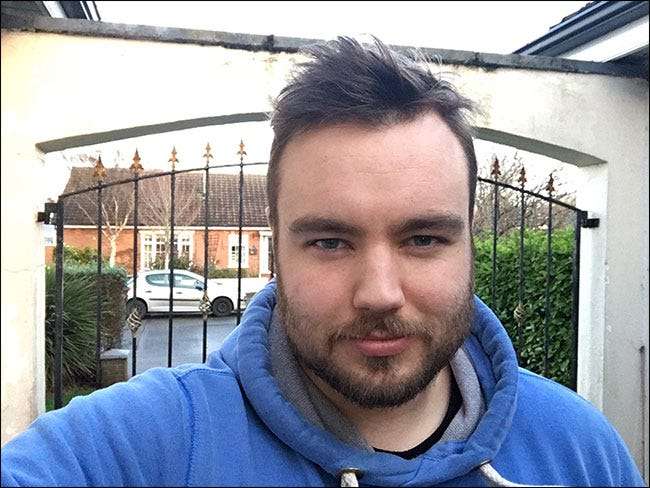
Otevřete fotografii, kterou chcete použít ve Photoshopu, a začněte.
Krok dva: Aplikujte efekt
Vyberte vrstvu na pozadí a přejděte na Vrstva> Duplikovat vrstvu, nebo stiskněte Control + J na klávesnici (Command + J na Macu).
Dále přejděte na Filtr> Galerie rozostření> Rozostření duhovky. Jedná se o filtr Photoshopu, který emuluje účinky širokoúhlého objektivu.
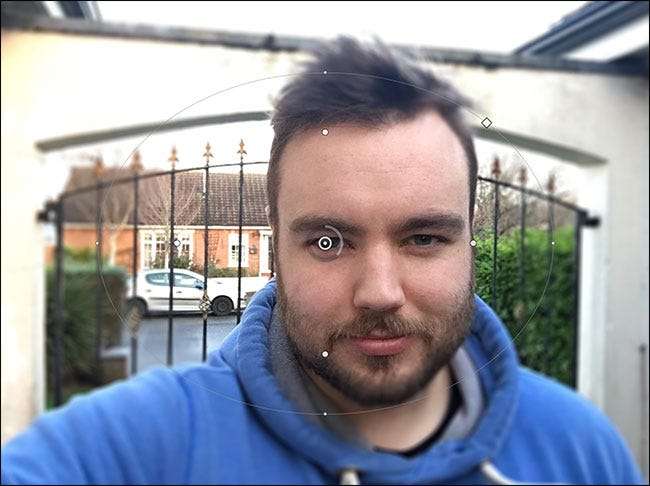
Tady se toho děje hodně, tak to rozeberme:
- Kliknutím a tažením na vnitřním kruhu můžete pohybovat středem rozostření.
- Kliknutím a tažením na vnějším prstenci změníte množství rozmazání, které se aplikuje.
- Kliknutím a tažením na velkých ovládacích úchytech upravíte přechodovou oblast rozostření.
- Kliknutím a tažením na malých ovládacích úchytech na pevném prstenci upravíte rotaci a velikost nerozmazané oblasti.
- Kliknutím a tažením kdekoli jinde na pevném prstenci upravíte velikost nerozmazané oblasti.
- Kliknutím a přetažením na diamant na plném prstenci upravíte, jak je čtvercový nebo zaoblený tvar nerozmazané oblasti.
- Kliknutím kamkoli mimo aktuální oblast přidáte nový špendlík.

Chceme, aby byl efekt vycentrován na obličej subjektů, takže začněte tím, že špendlík posunete zhruba k jejich nosu.
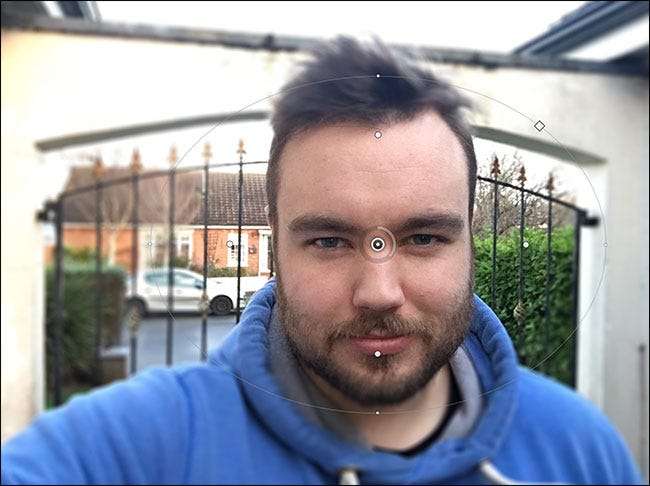
Dále upravte velikost nerozmazané oblasti tak, aby pokrývala pouze hlavu subjektu. Pravděpodobně jej budete muset otočit, aby vám co nejlépe seděl.
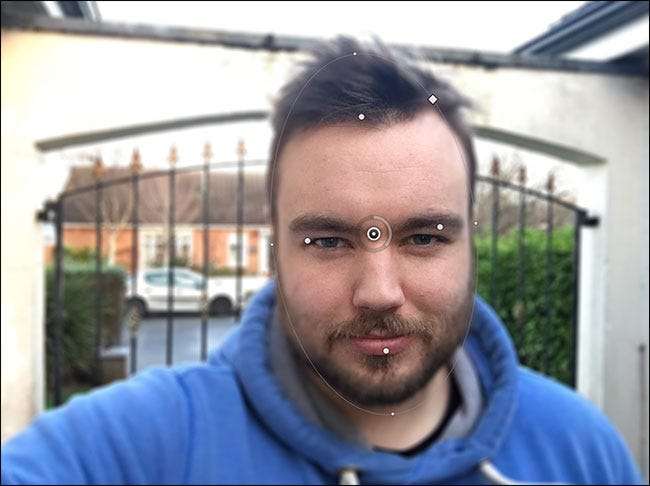
Začíná to vypadat dobře.
Nyní musíme upravit přechodovou oblast, aby spad vypadal přirozeněji. Posuňte velké rukojeti tak, aby zhruba seděly na bradě, spáncích a vlasech subjektu. Pravděpodobně budete muset vyladit některé z dalších proměnných, včetně zaoblení, abyste se dobře přizpůsobili.
Můj pokus můžete vidět níže.
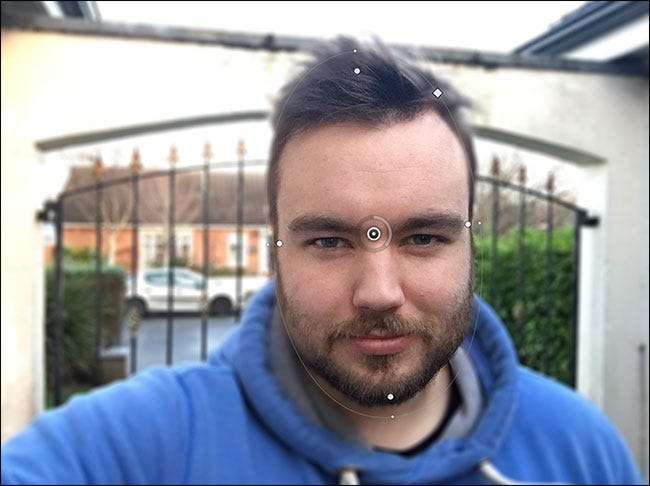
Dokončete úpravy rozostření, dokud efekt nevypadá dobře. Šel jsem s hodnotou 10px, ale měli byste jít s tím, co funguje pro váš obrázek.
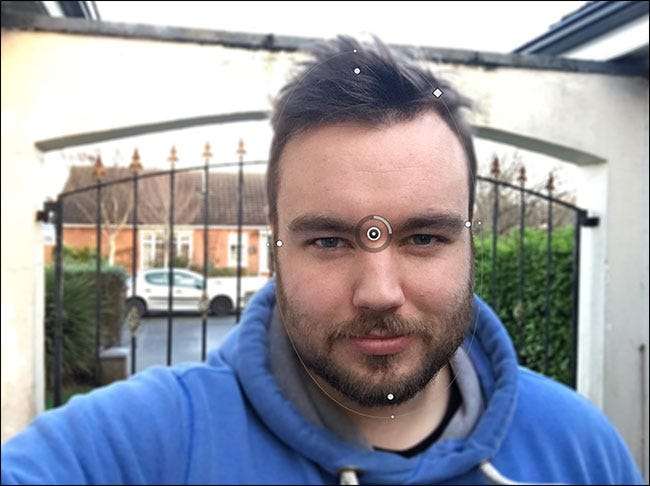
A tady je můj hotový efekt.
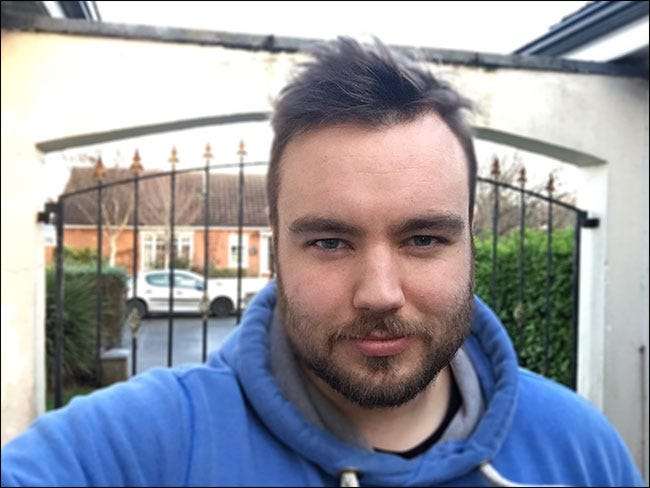
Můžete vidět, o kolik víc vystupuji na pozadí s tímto před a po GIF. Zachováním jemného efektu to vypadá přirozeně:

Chytrý telefon nikdy nebude soutěžit s digitální zrcadlovkou, ale s Photoshopem to můžeme předstírat rozumně. Upravená verze je mnohem silnější obrázek než originál.







